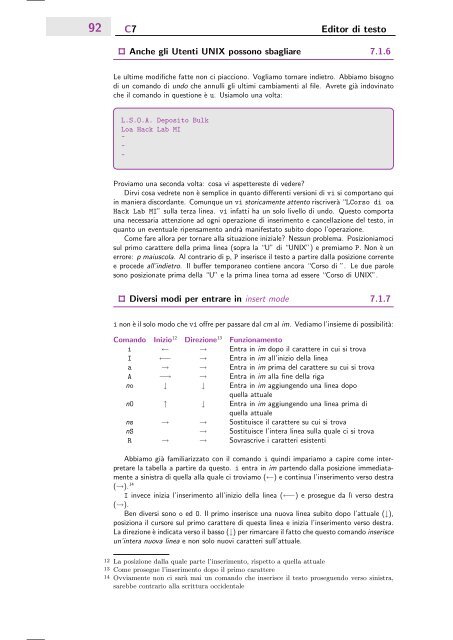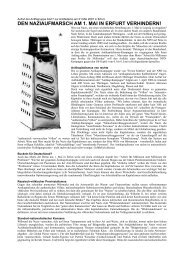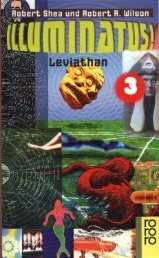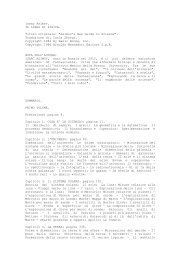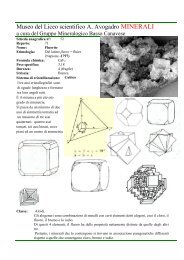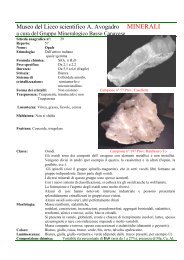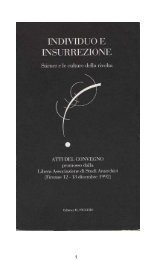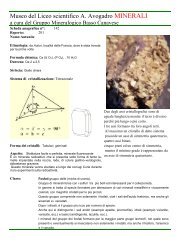Create successful ePaper yourself
Turn your PDF publications into a flip-book with our unique Google optimized e-Paper software.
92 C7 Editor di testo<br />
Anche gli Utenti UNIX possono sbagliare 7.1.6<br />
Le ultime modifiche fatte non ci piacciono. Vogliamo tornare indietro. Abbiamo bisogno<br />
di un comando di undo che annulli gli ultimi cambiamenti al file. Avrete già indovinato<br />
che il comando in questione è u. Usiamolo una volta:<br />
L.S.O.A. Deposito Bulk<br />
Loa Hack Lab MI<br />
~<br />
~<br />
~<br />
Proviamo una seconda volta: cosa vi aspettereste di vedere?<br />
Dirvi cosa vedrete non è semplice in quanto differenti versioni di vi si comportano qui<br />
in maniera discordante. Comunque un vi storicamente attento riscriverà “LCorso di oa<br />
Hack Lab MI” sulla terza linea. vi infatti ha un solo livello di undo. Questo comporta<br />
una necessaria attenzione ad ogni operazione di inserimento e cancellazione del testo, in<br />
quanto un eventuale ripensamento andrà manifestato subito dopo l’operazione.<br />
Come fare allora per tornare alla situazione iniziale? Nessun problema. Posizioniamoci<br />
sul primo carattere della prima linea (sopra la “U” di “UNIX”) e premiamo P. Non è un<br />
errore: p maiuscola. Al contrario di p, P inserisce il testo a partire dalla posizione corrente<br />
e procede all’indietro. Il buffer temporaneo contiene ancora “Corso di ”. Le due parole<br />
sono posizionate prima della “U” e la prima linea torna ad essere “Corso di UNIX”.<br />
Diversi modi per entrare in insert mode 7.1.7<br />
i non è il solo modo che vi offre per passare dal cm al im. Vediamo l’insieme di possibilità:<br />
Comando Inizio 12 Direzione 13 Funzionamento<br />
i ← → Entra in im dopo il carattere in cui si trova<br />
I ←− → Entra in im all’inizio della linea<br />
a → → Entra in im prima del carattere su cui si trova<br />
A −→ → Entra in im alla fine della riga<br />
no ↓ ↓ Entra in im aggiungendo una linea dopo<br />
quella attuale<br />
nO ↑ ↓ Entra in im aggiungendo una linea prima di<br />
quella attuale<br />
ns → → Sostituisce il carattere su cui si trova<br />
nS → Sostituisce l’intera linea sulla quale ci si trova<br />
R → → Sovrascrive i caratteri esistenti<br />
Abbiamo già familiarizzato con il comando i quindi impariamo a capire come interpretare<br />
la tabella a partire da questo. i entra in im partendo dalla posizione immediatamente<br />
a sinistra di quella alla quale ci troviamo (←) e continua l’inserimento verso destra<br />
(→). 14<br />
I invece inizia l’inserimento all’inizio della linea (←−) e prosegue da lì verso destra<br />
(→).<br />
Ben diversi sono o ed O. Il primo inserisce una nuova linea subito dopo l’attuale (↓),<br />
posiziona il cursore sul primo carattere di questa linea e inizia l’inserimento verso destra.<br />
La direzione è indicata verso il basso (↓) per rimarcare il fatto che questo comando inserisce<br />
un’intera nuova linea e non solo nuovi caratteri sull’attuale.<br />
12 La posizione dalla quale parte l’inserimento, rispetto a quella attuale<br />
13 Come prosegue l’inserimento dopo il primo carattere<br />
14 Ovviamente non ci sarà mai un comando che inserisce il testo proseguendo verso sinistra,<br />
sarebbe contrario alla scrittura occidentale